
9、按Ctrl键点通道1的缩略图,载入选区,按Ctrl + Shift + I反选,回到图层面板,新建一个图层,填充淡黄色。
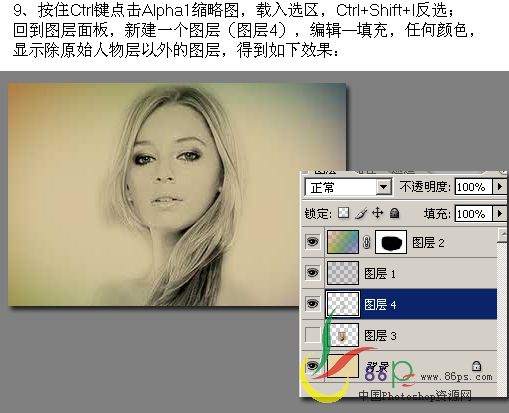
9、双击图层4调出图层样式,选择渐变叠加,颜色设置如下图。

10、加强一下颜色效果。将图层4复制一层,执行:滤镜 > 模糊 > 高斯模糊,数值为3。确定后双击图层调出图层样式的设置面板,选择渐变映射,把混合模式改为“强光”。
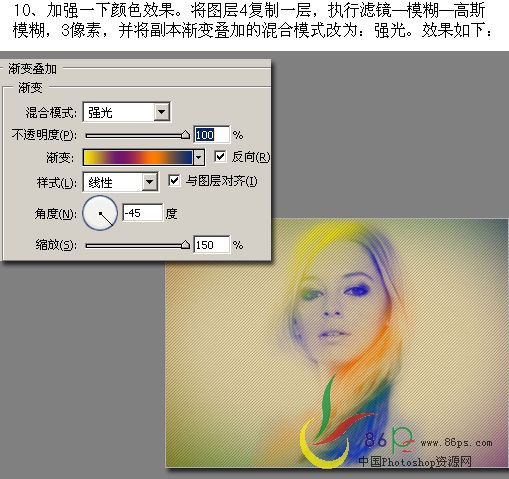
11、新建一个图层,用铅笔工具画出几条大小不同的白色直线,按Ctrl + T旋转45度,再用大号的软边橡皮擦,将直线的两段擦出渐隐效果。

12、加上装饰文字,完成最终效果。
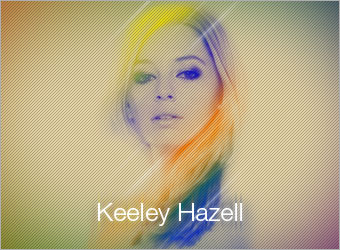

原图下面开始我们的一图五抠教程,第一种抠图方法会讲的比较细致,之后的四种方法有些与第一种相同,所以会讲解的比较简单。PS抠图方法一1、

有时候为了设计需要,我们要手动制作出公章的效果(当然不是为了干违法乱纪的事哈),例如做出一个下面这样的效果:那么我们是怎么用Photo

本篇教程将教大家如何抠出与背景颜色相近且还带反光的头发,可以说是有一定的难度与技巧。相信大家学会这篇抠头发教程后,就没有抠不出的毛发图

九宫格原本是指一种数字游戏,但现在大家第一反映估计是多张照片的拼接,例如微信微博发多张照片的时候就会自动帮我们排列成九宫格形式。这种九

作者合成的非常细腻,很多细节的处理都值得借鉴,如水面倒影的处理部分,作者先制作好水波纹理,然后把倒影部分用置换和动感模糊滤镜特殊处理,
手机访问:M.PSDEE.COM/电脑访问:WWW.PSDEE.COM